Découvrez comment utiliser les contrôles ActiveX contenus dans vos fichiers, modifier leurs paramètres et les activer ou les désactiver à l’aide de la barre des messages et du Centre de gestion de la confidentialité. Vous pouvez également en savoir plus sur les contrôles ActiveX et la façon dont ils peuvent améliorer vos fichiers.
Les professionnels de l’informatique trouveront des informations supplémentaires sur la planification des paramètres ActiveX dans l’article TechNet Planifier les paramètres de sécurité des contrôles ActiveX pour Office 2010.
Contenu de cet article
Activer les contrôles ActiveX lorsque la barre des messages s’affiche
Lorsque vous ouvrez un fichier contenant des contrôles ActiveX, la barre des messages jaune s’affiche avec une icône de bouclier et le bouton Activer le contenu. Si vous êtes sûr que les contrôles proviennent d’une source fiable, suivez les instructions suivantes :
-
Dans la barre des messages, cliquez sur Activer le contenu.
Le fichier s’ouvre et est un document approuvé.
L’image ci-après illustre la barre des messages lorsque des contrôles ActiveX figurent dans le fichier.

Activer les contrôles ActiveX en mode Backstage
Il est également possible d’activer les contrôles ActiveX figurant dans un fichier via le mode Microsoft Office Backstage. C’est l’affichage qui apparaît après avoir cliqué sur l’onglet Fichier lors de l’affichage de la barre des messages jaune.
-
Cliquez sur l’onglet Fichier.
-
Dans la zone Avertissement de sécurité, cliquez sur Activer le contenu.
-
Sous Activer tout le contenu, cliquez sur Toujours activer le contenu actif de ce document.
Le fichier devient un document approuvé.
L’image ci-après illustre les options Toujours activer le contenu actif de ce document et Options avancées.

L’image ci-après illustre les options Activer le contenu.
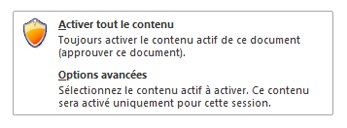
Remarque : La seule exception concerne un contrôle ActiveX avec le jeu de bits d’arrêt (kill bit). Dans cet état, le contrôle ActiveX n’est pas exécuté. Un bit d’arrêt est une fonctionnalité de sécurité qui force un contrôle ActiveX à ne jamais utiliser un logiciel ActiveX, en fermant par exemple une vulnérabilité de la sécurité en empêchant l’exécution du code.
Activer les contrôles ActiveX pour une session lorsque l’avertissement de sécurité s’affiche
Suivez les instructions ci-après pour activer les contrôles pendant la durée de l’ouverture du fichier. Lorsque vous fermez ensuite le fichier puis le rouvrez, l’avertissement s’affiche à nouveau.
-
Cliquez sur l’onglet Fichier.
-
Dans la zone Avertissement de sécurité, cliquez sur Activer le contenu.
-
Sélectionnez Options avancées.
-
Dans la boîte de dialogue Options de sécurité Microsoft Office , sélectionnez Activer le contenu pour cette session pour chaque contrôle ActiveX.
L’image ci-après illustre la zone Avertissement de sécurité lorsque les contrôles ActiveX peuvent être activés pendant la durée de l’ouverture du fichier.
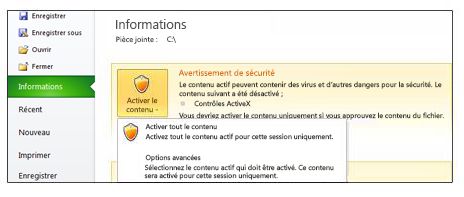
Remarques :
-
Si le fichier contient par exemple un projet Visual Basic pour Applications (VBA) et un fichier Microsoft Excel prenant en charge les macros, le Centre de gestion de la confidentialité est plus restrictif, car le fichier peut contenir des macros.
-
Activez les contrôles ActiveX et autres contenus actifs seulement si vous êtes sûr qu’ils proviennent d’une source fiable.
Modifier les paramètres des contrôles ActiveX dans Word, Access, Excel, PowerPoint, Publisher et Visio
Suivez les instructions ci-après pour activer ou désactiver les contrôles ActiveX dans le Centre de gestion de la confidentialité.
-
Cliquez sur Fichier > Options.
-
Cliquez sur Centre de gestion de la confidentialité > Paramètres du Centre de gestion de la confidentialité > Paramètres ActiveX.
-
Cliquez sur les options souhaitées, puis sur OK.
L’image ci-après illustre la zone Paramètres ActiveX du Centre de gestion de la confidentialité.
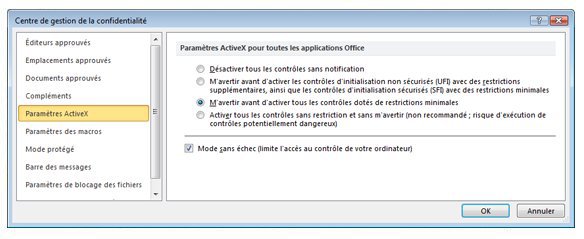
Important : Si vous modifiez un paramètre de contrôle ActiveX dans Word, Access, PowerPoint, Publisher ou Visio, ces paramètres sont modifiés pour tous ces programmes.
Les paramètres des contrôles ActiveX expliqués
Les explications suivantes s’appliquent aux contrôles ActiveX dans les fichiers qui ne sont pas dans un emplacement approuvé ou des documents approuvés.
Important : Si vous faites confiance à un fichier et que vous ne souhaitez pas recevoir d’avertissements de sécurité sur le contenu qui contient les contrôles ActiveX ou tout autre contenu actif, placez le fichier dans un emplacement approuvé.
-
Désactiver tous les contrôles sans notification Tous les contrôles ActiveX dans les documents sont désactivés.
-
M’avertir avant d’activer les contrôles d’initialisation non sécurisés (UFI) avec des restrictions supplémentaires, ainsi que les contrôles d’initialisation sécurisés (SFI) avec des restrictions minimales Il existe deux comportements basés sur la présence de projets VBA :
-
Avec un projet VBA Tous les contrôles ActiveX sont désactivés et la barre des messages s’affiche. Cliquez sur Activer le contenu pour activer les contrôles.
-
Sans projet VBA Les contrôles ActiveX SFI sont activés avec des restrictions minimales et la barre des messages n’apparaît pas. Toutefois, les contrôles ActiveX doivent tous être marqués comme SFI afin de ne pas générer la barre des messages. Les contrôles ActiveX UFI sont désactivés. Cependant, lorsqu’un utilisateur active les contrôles UFI, ils sont initialisés avec des restrictions supplémentaires (valeurs par défaut, par exemple). Les données persistantes faisant partie du contrôle UFI sont perdues.
-
-
M’avertir avant d’activer tous les contrôles dotés de restrictions minimales Il s’agit de la valeur par défaut. Il existe deux comportements basés sur la présence de projets VBA :
-
Avec un projet VBA Tous les contrôles ActiveX sont désactivés et la barre des messages s’affiche. Cliquez sur Activer le contenu pour activer les contrôles.
-
-
Sans projet VBA Les contrôles ActiveX SFI sont activés avec des restrictions minimales et la barre des messages n’apparaît pas. Toutefois, les contrôles ActiveX doivent tous être marqués comme SFI afin de ne pas générer la barre des messages. Les contrôles ActiveX UFI sont désactivés. Cependant, lorsqu’un utilisateur active les contrôles UFI, ils sont initialisés avec des restrictions minimales (par exemple valeurs persistantes ou valeurs par défaut si les valeurs persistantes n’existent pas).
-
Activer tous les contrôles sans restriction et sans confirmation (non recommandé) Activez tous les contrôles ActiveX dans les documents avec des restrictions minimales.
-
Mode sans échec Activez les contrôles ActiveX SFI en mode sans échec, ce qui signifie qu’un développeur a marqué le contrôle comme étant sécurisé.
Qu’est-ce qu’un contrôle ActiveX et quels sont les risques ?
Les contrôles ActiveX sont de petits blocs de construction qui créent des applications qui fonctionnent sur Internet via des navigateurs Web. Par exemple, des applications personnalisées pour la collecte de données, l’affichage de certains types de fichiers et l’affichage d’animations. Les contrôles ActiveX sont les utilisations courantes des boutons de commande, des zones de liste et des boîtes de dialogue. Les programmes Office vous permettent également d’utiliser des contrôles ActiveX pour améliorer certains documents.
Risques et dommages potentiels
Les contrôles ActiveX peuvent disposer d’un accès illimité à votre ordinateur, et par conséquent accéder à votre système de fichiers local et modifier les paramètres du Registre de votre système d’exploitation. Si un pirate informatique se sert d’un contrôle ActiveX pour prendre le contrôle de votre ordinateur, les dommages peuvent être très importants.










